ازالة الاعلانات من المتصفح كروم بدون برامج نهائيًا
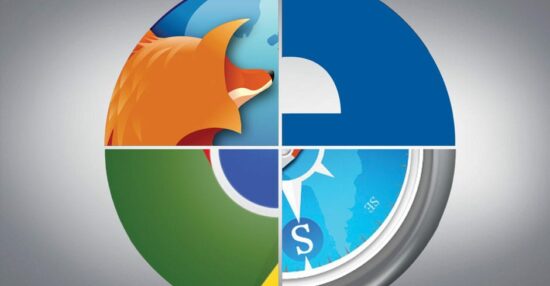
إزالة الإعلانات من متصفح Chrome يعتبر متصفح Chrome من أكثر المتصفحات أمانًا مقارنة بالمتصفحات الأخرى حيث يمكنك الحصول على العديد من المزايا بما في ذلك ميزة التصفح الخاص التي تتيح لك تصفح أي موقع إلكتروني مع إمكانية إخفاء الهوية والاسم ، ومتصفح Chrome أيضًا الإعلانات والنوافذ المنبثقة سنتحدث عن حظر الاتصالات وفي الأسطر التالية.
يمكنك التخلص من الإعلانات التي تصادفك أثناء تصفح المواقع على متصفح Chrome من خلال الخطوات التالية:
- افتح متصفح Chrome من سطح مكتب جهاز الكمبيوتر الخاص بك.
- في الزاوية اليسرى العلوية من المتصفح ، إذا كانت باللغة العربية ، سترى ثلاث نقاط ، ثم انقر عليها.
- ثم انتقل إلى خيار الإعدادات ضمن قائمة الإعدادات.
- ثم انقر فوق خيارات متقدمة.
- بما في ذلك النقر فوق كلمة إعدادات المحتوى ، ستجد هذا في قسم الخصوصية والأمان.
- انقر على النوافذ المنبثقة وإعادة التوجيه.
- ثم انقر فوق خيار الإعلانات وقم بتغيير الزر الأزرق إلى ممنوع.
- لذلك ، لن ترى إعلانات عند تصفح Google Chrome.
تعرف: أظهر بسهولة رمز تنزيل YouTube في Google Chrome
إزالة الإعلانات من متصفح كروم عن طريق الهاتف
يمكنك أيضًا إزالة الإعلانات التي تظهر أمامك أثناء تصفح Google Chrome على هاتفك المحمول باتباع الخطوات التالية:
- انتقل إلى تطبيق Google Chrome وافتحه من الهاتف.
- انتقل إلى النقاط الثلاث أعلى المتصفح.
- سترى قائمة حيث يتم النقر فوق إعدادات الكلمة.
- ثم انقر فوق كلمة “إعدادات المحتوى” لجهاز iPhone.
- أو انقر فوق إعدادات الموقع لهواتف Android.
- ثم انقر فوق خيار حظر النوافذ المنبثقة لـ iPhone.
- أو انقر فوق الخيار لحظر النوافذ المنبثقة لهواتف Android.
- قم بتعطيل النوافذ المنبثقة بالضغط على النوافذ المنبثقة لمفتاح الكتلة الرمادية لجهاز iPhone.
- اضغط على المفتاح المنبثق الأزرق لنظام Android.
- بهذه الطريقة ، يمكنك التخلص من ظهور الإعلانات أثناء التصفح.
راجع أيضًا: اكتشف من زار ملفك الشخصي على Google Chrome
قم بإزالة الإعلانات عن طريق كتابة بعض الأوامر في Google Chrome
يمكنك بسهولة التخلص من ظهور الإعلانات عن طريق كتابة بعض الأوامر في شريط جوجل من خلال بعض الخطوات ومنها:
- انتقل إلى متصفح جوجل كروم.
- اكتب هذا في شريط عناوين Google Chrome: chrome: // settings / content.
- ثم اضغط على مفتاح Enter.
- سيتم فتح علامة تبويب جديدة بإعدادات المحتوى.
- قم بالتمرير لأسفل إلى النوافذ المنبثقة.
- ستجد خيارين: أولاً ، السماح لمواقع الويب بعرض النوافذ المنبثقة ، أو السماح لجميع المواقع بعرض النوافذ المنبثقة ، أو عدم السماح للمواقع بفتح النوافذ المنبثقة.
- ستضغط على عدم السماح لأي موقع بعرض النوافذ المنبثقة.
- اضغط على “تم” لإنهاء العملية والعودة إلى الصفحة الرئيسية.
قد تكون مهتمًا أيضًا بما يلي: حل مشكلة ظهور الإعلانات على شاشة Samsung
إزالة الإعلانات عن طريق برنامج Ad Blocker
AdBlock هي أداة يمكنك تثبيتها على متصفح Google Chrome لتتمكن من منع الإعلانات ومعرفة كيفية التثبيت ، اتبع الخطوات أدناه:
- افتح متصفح Google Chrome من سطح المكتب.
- بعد ذلك ، انتقل إلى موقع Ad Block عبر هذا الرابط
- بعد ذلك ، انقر فوق كلمة إضافة إلى Chrome.
- ستفتح نافذة أمامك ، انقر على كلمة تثبيت التمديد.
- سيتم تحديث الصفحة بعد تثبيت البرنامج المساعد.
- بعد التثبيت ، ستظهر علامة تبويب الامتداد أعلى متصفح Google Chrome ، انقر عليها.
- ستظهر أمامك قائمة ، انقر فوق خيارات ، ثم علامة التبويب قوائم التصفية ، ثم قم بإلغاء تحديد مربع الإعلانات المقبولة.
- سيؤدي هذا إلى منع أكبر عدد من الإعلانات من الظهور.
- لذلك يمكنك تصفح Google Chrome دون أي إعلانات.
في نهاية هذا المقال تحدثنا عن إزالة الإعلانات من متصفح Chrome غير المجدول على الكمبيوتر والهاتف المحمول ، وتحدثنا أيضًا عن بعض الأوامر التي يمكن كتابتها لإزالة الإعلانات في Google Chrome وبعض الوظائف الإضافية في Google Chrome.







